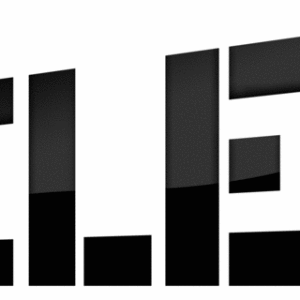Se è successo in modo che non è possibile connettersi a Internet, o accedere al sito desiderato, si dovrebbe definire chiaramente il tipo di errore. Qui di seguito descriviamo la maggior parte dei frequenti problemi con il computer, che può essere facilmente corretto.
Le principali cause di assenza di una connessione a Internet
Se il vostro PC funziona con Windows, molto probabilmente il problema è racchiusa in uno di questi elementi:
- apparecchio non funziona: verifica se gli indicatori bruciano con una scheda di rete, se è inserita correttamente nello slot scheda madre adatto;
- malfunzionamento Routher: Se si è fisicamente functionable, riavviare il dispositivo e assicurarsi che i cavi siano collegati correttamente (ad esempio, mediante l'istruzione dal set al router);
- controllare l'integrità dei cavi treccia lungo l'intera lunghezza, così come fermi nella picchi;
- re-inserire la password, controllare il mantenimento delle chiavi di rete;
- reinstallare o ripristinare il driver per l'ultima versione stabile, così come firmware, aggiornamenti;
- impostazioni non corrette di connessione di rete sono possibili o cambiato dal fornitore della voce piano tariffario.
Il computer non vede la rete Wi-Fi
Uno dei più evidenti problemi qui è collegare un nuovo dispositivo a una rete esistente. Se l'ultimo non è nella lista dei disponibili, molto probabilmente la risposta è racchiusa nella cornice SSID. Correggere questo come segue:
- ancora una volta, verificare la correttezza del cavo e router;
- apriamo il browser, immettere uno degli indirizzi 192.168.1.1, * * 0.1 o 172.16.0.0..;
- specifichiamo il pass di accesso richiesto: admin \\ admin;
- aprire il pannello " parametri di rete senza fili"E impostare il flag vicino alla voce" Abilita SSID“;
- manteniamo le modifiche, riavviare il sistema;
- l'attesa di Let fino a quando i giri dispositivo, aggiornare l'elenco delle reti, siamo alla ricerca di una propria.
Nessuna rete dopo modalità di sospensione o di ibernazione pc
Se non viene visualizzato Internet dopo la restituzione del computer dalla modalità Sleep, selezionare le impostazioni della modalità di alimentazione. Molto probabilmente il problema è racchiuso nell'attivazione della modalità di risparmio energetico. Corretto come questo:
- andiamo alla "Start" -\u003e Seleziona "Pannello di controllo" -\u003e Sistema -\u003e Sezione "Security" -\u003e "Power";
- scegliere un oggetto " Impostazione del piano di potenza", In esso" D opzioni avanzate risparmio energia"Fai clic su" Cambia ";
- trova " Parametri dell'adattatore di rete", E in loro" modalità di risparmio energetico“;
- scegliere un oggetto " Max. prestazione", Incluso per il cibo da BP \\ batteria
- salviamo le modifiche, riavviano.
Definiamo il problema degli strumenti di Windows standard.
Se la diagnosi "sull'occhio" è difficile, utilizzare il built-in OS toolkit al fine di risolvere il problema di connessione. Ci comportiamo in questo modo:
- fai clic con il pulsante destro del mouse sull'icona di connessione, selezionare " Risoluzione dei problemi“;
- seguiamo le raccomandazioni della connessione guidata al risultato finale;
- se non c'è rete dopo aver installato un nuovo dispositivo o un software, aprire "connessioni di rete" attraverso il "Pannello di controllo";
- vai a "Rete Management Center" e fai clic su " Visualizza connessioni di rete "
- trova la tua rete e fai clic su di esso per connetterti.
Se nessun modo ha funzionato, chiamare il supporto tecnico del tuo provider o controllare l'apparecchiatura per la compatibilità con il sistema operativo.